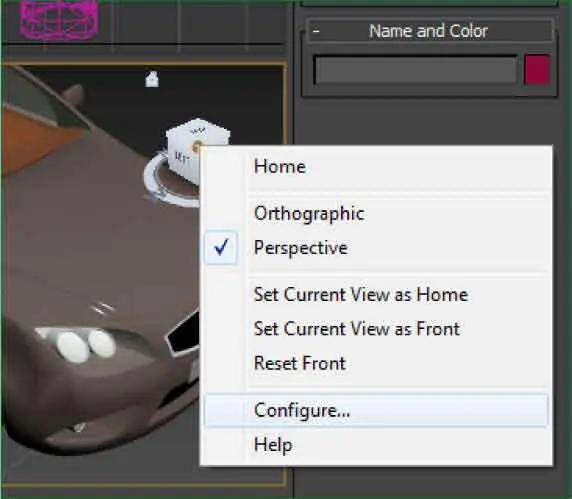12Por último, guarde los cambios realizados en esta escena pulsando el icono Save Filede la Barra de herramientas de acceso rápido. ( 6)


Para borrar una configuración, use la opción Delete Tabdel menú contextual de su miniatura. Tenga en cuenta que la configuración predeterminada de 4 visores no puede ser eliminada.
Lección 15. El control ViewCube
ViewCube (cubo de vistas) es una herramienta de visualización que consiste en un pequeño cubo localizado discretamente en la esquina superior derecha de los visores. Permite ver un objeto modelado desde vistas ya programadas por defecto. Se trata, pues, de una útil herramienta de navegación que, además de servir de orientación a simple vista, es totalmente configurable. Al seleccionar una cara, arista o esquina del cubo, el modelo adopta enseguida esa orientación predefinida. Si se hace clic manteniendo pulsado el botón del ratón sobre el cubo de vistas, el modelo se puede rotar libremente en cualquier dirección. El ViewCube se muestra superpuesto a la escena y en estado inactivo (transparente). Para activarlo basta con situar el puntero del ratón sobre él. Desde el cuadro de configuración de esta herramienta es posible controlar su grado de opacidad así como su tamaño, los visores en los que aparece y la aparición de la brújula.
RECUERDE
La herramienta de visualización ViewCubese incluye en todos los productos de Autodesk como una herramienta común para trabajar con modelos 3D.
1Al acceder a 3ds Max 2013 aparece en los visores una herramienta de navegación 3D que se añadió como novedad a la versión 2009: se trata del ViewCube(cubo de vistas). En este ejercicio, en el que seguiremos practicando con el archivo Ford Focus.maxconoceremos su utilidad y aprenderemos a configurarla. Se muestra por defecto en la esquina superior derecha de los visores estándares e isométricos (no aparece en visores de cámara, de luces o de sombras) y su principal función es mostrar la orientación de la escena basada en el Norte de la brújula que aparece bajo él. Es transparente cuando está inactivo y opaco cuando está activo y ofrece 26 áreas definidas, clasificadas en los grupos esquina, bordey cara,sobre las que se puede pulsar para cambiar la vista del objeto. De esas 26 áreas, seis representan las vistas estándares ortogonales del modelo: superior, inferior, frontal, trasera, derecha e izquierda. Pulse sobre la cara Frontdel cubo de vistas en el visor Perspective. ( 1)


2Como ve, para cambiar las vistas basta con pulsar sobre las áreas marcadas del cubo. Además, si se hace clic manteniendo pulsado el botón del ratón sobre el cubo de vistas, el modelo rotará libremente en cualquier dirección. Comprobémoslo. Haga clic sobre una de las esquinas del cubo y, sin soltar el botón del ratón, arrastre para rotar el objeto. ( 2)


3Para volver a la posición original del cubo de vistas podemos pulsar el botón Home,cuyo icono muestra una casa, o bien seleccionar esa opción en su menú contextual. Haga clic en el icono Home. ( 3)


El ViewCubeno aparece en visores de cámara, de luces o de sombras.
4Desde la ficha ViewCubedel cuadro de configuración de los visores es posible establecer las propiedades de esta herramienta. Para acceder directamente a esa ficha podemos utilizar la ruta de menú Views/ViewCube/Configureo bien la opción Configurede su menú contextual. Haga clic con el botón secundario del ratón sobre el cubo de vistas y pulse sobre la opción Configure. ( 4)

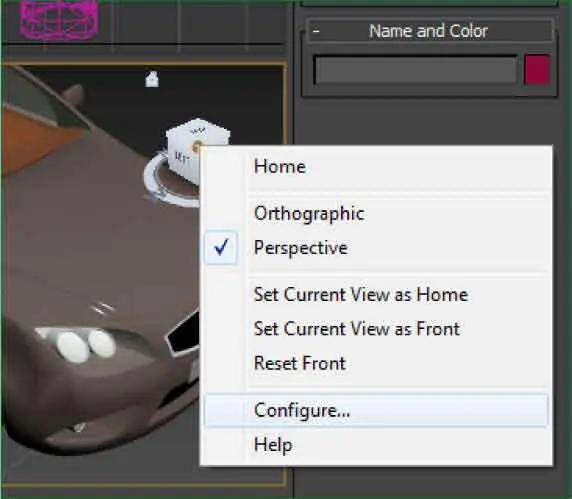
Desde este menú contextual, también es posible establecer la vista activada como vista predeterminaday volver a la vista de origen.
5Desde los cuatro apartados de la ficha ViewCubedel cuadro Viewport Configurationes posible controlar el modo en que se muestra el ViewCubeen los visores, cómo actuará al arrastrarlo y al pulsar sobre sus diferentes áreas y si debe aparecer o no la brújula debajo de él. Para que el ViewCubesólo aparezca en el visor activo, pulse en el botón de opción Only in Active View.
6También es posible escoger el tamaño del cubo, que por defecto es Small.Despliegue el campo ViewCube Sizey seleccione la opción Normal.
7Tenga en cuenta que en el tamaño Tinyel cubo no muestra sus etiquetas. A continuación estableceremos una opacidad del 25% para el cubo cuando se encuentra inactivo. Si desea que siempre esté visible, incluso cuando esté inactivo, deberá seleccionar un porcentaje de opacidad del 100% mientras que para que sólo se muestre cuando el cursor se encuentre en su zona, se deberá aplicar un porcentaje de opacidad del 0%. Despliegue el campo Inactive Opacityy elija la opción 25%. ( 5)


8La opción incluida en el siguiente apartado hace que el visor ajuste automáticamente la vista del objeto a uno de los puntos fijos del cubo cuando su ángulo está cercano a éste. En este caso, mantendremos esa opción desactivada. Por su parte, las opciones del apartado When Clicking on the ViewCubepermiten especificar el modo de actuación del cubo al pulsar sobre él. Si se activa la primera opción, al pulsar en el cubo se aplicará un zoom a la vista para ajustar la selección. La segunda opción de este apartado, activada por defecto, hace que al pulsar sobre el cubo, el objeto cambie su visualización mediante una breve animación. Si la desactivamos, el cambio se producirá directamente. Para usuarios novatos se recomienda mantener esa opción activada, ya que ofrece una mejor orientación sobre la escena. Por último, la opción Keep Scene Upright,también activada, evita que la escena parezca moverse de un tirón al cambiar la visualización. Y en el último apartado, es posible activar o desactivar la brújula que aparece bajo el cubo y establecer su orientación. Desactive la opción Show the Compass below thee Viewcubey aplique los cambios realizados en la configuración de la herramienta ViewCubepulsando el botón OK. ( 6)
Читать дальше